Вставка ссылок на блоки текстовой информации
Многие большие по объему текстовые документы требуют вставки ссылок на отдельные блоки текстовой информации, а также вложенные рисунки, объекты встроенной графики и т.п. Распространенным вопросом в данном случае является проведение обновления ссылок после изменения текстовой информации документа: изменение порядка следования таблиц или добавление новой таблицы или рисунка может потребовать изменения ссылок в большом документе, содержащем десятки таблиц.
Традиционно этот вопрос решается перепроверкой или перенабором всех ссылок документа. Об эффективности работы в данном случае говорить не приходится – вместо работы над содержанием документа, его структурой приходится тратить массу времени на модификацию ссылок вида «см. рисунок» или «см. таблица 3».
Автоматизированная технология обработки текстовой информации предполагает иное решение вопроса – ссылки должны обновляться автоматически. Для создания ссылок на блоки информации в Word предусмотрены такие средства как Вставка ® Гиперссылка и Вставка ® Перекрестная ссылка.
Гиперссылка - текст по которому можно перейти в определенную точку внутри документа или в какую-либо точку другого документа. Однако текст гиперссылки не может содержать обновляемые части и является в некоторой степени статичным.
Перекрестная ссылка – автоматически обновляемый текст, по которому можно перейти на какой-либо элемент внутри документа. Перекрестные ссылки могут создаваться на следующие элементы документа:
| - абзац; - заголовок; - закладка; - сноска; | - рисунок; - таблица; - формула. |
В данном случае нас интересует создание автоматически обновляемых ссылок на таблицы и рисунки. Для создания перекрестной ссылки необходимо:
1. Выполнить команду Вставка ® Перекрестная ссылка.

2. В появившемся диалоге в поле «Тип ссылки» выбрать из списка «Таблица» или «Рисунок».
3. В поле «Вставить ссылку на:» выбрать из списка «Постоянная часть и номер».
4. В поле «Для какого названия» выделить в списке необходимую таблицу.

5. Нажать кнопку Вставить для вставки текста перекрестной ссылки в текст документа.
В результате получим:
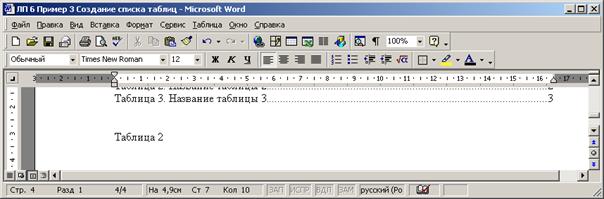
Теперь перед текстом перекрестной ссылки «Таблица 2» введем текст «См.» и возьмем весь текст данной строки в круглые скобки. Получим:
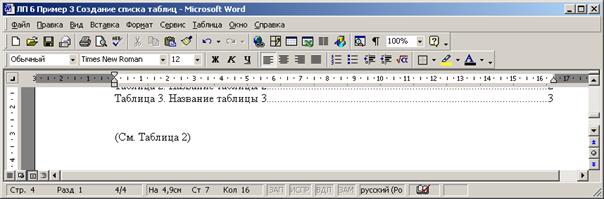
Таким образом, в текст документа была вставлена перекрестная ссылка на таблицу «Таблица 2». В связи с тем, что перекрестная ссылка вставляется в документ как поле, ее текст будет автоматически изменяться при обновлении полей документа и изменении нумерации таблиц или рисунков. Т.е. если перед таблицей «Таблица 2» будет вставлена другая таблица, для создания заголовка которой также будет применено средство Вставка ® Название, то текст перекрестной ссылки при обновлении полей документа (Правка ® Выделить все и нажать F9) будет изменен на «(См. Таблица 3)». Следовательно, вопрос создания и автоматического обновления перекрестных ссылок на таблицы и рисунки документа можно считать решенным.
Процесс создания перекрестной ссылки на рисунок, формулу или какой-либо другой элемент документа производится аналогичным образом.
Внимание! Использование средства обновляемых перекрестных ссылок на рисунки, таблицы и формулы возможно только при условии применения средства Название (Вставка ® Название)для создания заголовков таблиц, подрисуночных надписей и номеров формул.
Рассмотренные в работе понятия, принципы, методы и приемы работы являются составными элементами технологии обработки текстовой информации.
| è | Порядок выполнения работы |
1. Изучение теоретического материала.
2. Выполнение вариантов заданий с помощью рассмотренных инструментов, средств, приемов и технологий
3. Составление отчета о проделанной работе. Отчет должен содержать следующие разделы:
- наименование работы;
- цель работы;
- пошаговое последовательное описание процесса выполнения варианта задания по видам выполняемых действий.
4. Результат выполнения варианта задания должен быть сохранен под именем ФИО_Работа№_Вариант№ (например, «ИвановНН_ Работа6_Вариант1.doc») на жесткий диск в папку «Мои документы\ИТ в экономике» и на дискету – в двух копиях (две копии одной и той же информации в разных папках на дискете).
5. Представление результатов выполнения работы (отчета и файлов на дискете) для проверки преподавателю.
6. Защита выполненной работы: ответ на контрольные вопросы к теоретическому материалу занятия и ответ на замечания преподавателя по выполненной работе.
7. Оценка преподавателем выполненной работы.
| s | Контрольные вопросы |
1. Что такое оглавление и предметный указатель?
2. Для чего требуется создание оглавления и предметного указателя?
3. Почему создание оглавления, предметного указателя, списков рисунков и таблиц путем простого набора является неэффективным с точки зрения технологического подхода?
4. Что необходимо для создания автоматически обновляемого оглавления документа?
5. Опишите последовательно создания оглавления документа.
6. Как производится автоматизированное обновление оглавления документа?
7. Что необходимо для создания предметного указателя?
8. Опишите процесс создания предметного указателя. Как создаются вложенные элементы предметного указателя?
9. Что такое автопометка?
10. Как производится форматирование предметного указателя?
11. Как произвести обновление предметного указателя?
12. Опишите порядок создания списка иллюстраций документа?
13. Опишите порядок создания списка таблиц документа?
14. Что является необходимым условием для создания списка иллюстраций и списка таблиц?
15.Опишите процесс создания ссылок на таблицы и рисунки документа и порядок их обновления.
16. Опишите порядок выполнения работы. Как должна быть оформлена работа? Как необходимо представлять результаты проделанной
работы?
| Ä | Варианты заданий |
| Вариант 1 | 30 - 60 мин. |
Даны фрагменты большого документа, содержащие заголовки различных уровней, таблицы, рисунки. Набрать текст, произвести форматирование по образцу и создать необходимую графику.
Первую страницу оставить пустой под титульный лист. На второй странице создать обновляемое оглавление. В конце документа на отдельных страницах создать предметный указатель, список таблиц и список иллюстраций документа.
Текст третей страницы:
ВВЕДЕНИЕ
В условиях рыночной экономики информация выступает как один из основных товаров. Успех коммерческой и предпринимательской деятельности связан с муниципальными, банковскими, биржевыми информационными системами, информатизации оптовой и розничной торговли, торговых домов, служб управления трудом и занятостью, созданием банка данных рынка товаров и услуг, развитием центров справочной и аналитико-прогнозной котировочной информации, электронной почты, электронного обмена данными и др.
Текст четвертой страницы:
